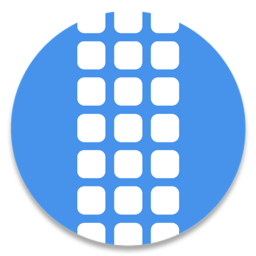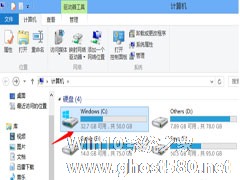-
Windows8蓝牙图标不显示的原因分析
- 时间:2024-11-22 20:33:11
大家好,今天Win10系统之家小编给大家分享「Windows8蓝牙图标不显示的原因分析」的知识,如果能碰巧解决你现在面临的问题,记得收藏本站或分享给你的好友们哟~,现在开始吧!
随着Windows8系统技术的不断提高与改善,使用Windows8系统的用户可说是有增无减,在Windows8系统下,有用户在使用系统蓝牙的时候发现蓝牙图标不显示,由于对Windows8新系统的不熟悉,用户对这种这种状况措手不及,不知道为什么会出现这种情况。
Windows8蓝牙图标不显示的原因分析:
1.首先第一个原因很有可能是没有安装蓝牙驱动。
鼠标点击我的电脑,进入设备管理器中,查看蓝牙状态,看设备管理器中是否可以看到蓝牙设备。如果有黄色叹号就是驱动问题了。

2.Windows 8系统中有单独的蓝牙开关,可以查看一下是否启用了飞行模式,是否关闭了蓝牙开关。
3.蓝牙服务启动项关闭导致的。
有时候第三方安全软件优化开机启动项的时候会把蓝牙服务启动项关闭,蓝牙启动项为Bluetooth Support Service,在安全软件中把他开启就可以了。也可以在电脑中直接启动。方法如下:
首先运行窗口中输入“services.msc”打开服务设置,在服务设置窗口中,找到“Bluetooth Support Service”服务,在蓝牙服务上点击鼠标右键,打开“属性”。

其次,在蓝牙服务上点击鼠标右键,打开“属性”,启动类型选择成“手动”,服务状态处点击“启动”,启动此服务即可。
4.也有可能是电脑BIOS中把蓝牙关掉了,部分电脑中bios可以对蓝牙进行开关,关机进入BIOS中,看看Devices选项中USB Setup是否有Bluetooth选项,将此选项状态为Enabled 即可。
在Windows8系统下蓝牙图标不显示的问题是用户在使用系统过程中比较常见的一种情况,通过以上几种原因的分析,用户可以结合自己的具体情况来进行问题的解决。
以上就是关于「Windows8蓝牙图标不显示的原因分析」的全部内容,本文讲解到这里啦,希望对大家有所帮助。如果你还想了解更多这方面的信息,记得收藏关注本站~
『此①文为Win10系统之家WwW.ghost580.net文②章,转载请注明出处!』
相关文章
-

随着Windows8系统技术的不断提高与改善,使用Windows8系统的用户可说是有增无减,在Windows8系统下,有用户在使用系统蓝牙的时候发现蓝牙图标不显示,由于对Windows8新系统的不熟悉,用户对这种这种状况措手不及,不知道为什么会出现这种情况。
Windows8蓝牙图标不显示的原因分析:
1.首先第一个原因很有可能是没有安装蓝牙驱动。
... -

经过漫长的等待,微软正式发布了Windows 8 。很多网友已经迫不及待的下载并试用了该系统,但是小编发现很多网友由于不熟悉Win8 的一些特性,而遭遇到了不少问题。今天,小编整理了很多网友遇到的问题及解决方法,写出来与大家一同分享.
问题:一旦将打开方式和默认浏览器 设置为非IE的话,那么开始菜单中的Metr...
-

在安装了新系统windwos8之后,狂按F8或者shift+F8都已经进不了安全模式了,想要进入windows8的安全模式,请按照下面的图文教程步骤,就可以轻松进入了。
操作步骤如下:
1.添加安全模式进入引导项,大家可能都知道魔方的优化设置大师可以添加引导项,可惜提示无法使用?怎么办?
2.找到魔方目录TweakCube3WinMaster.ex... -
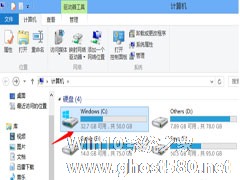
在使用IE浏览器时,一般保存网站网址都会存储在默认的收藏夹里,以便轻松访问。在windows其他系统下,用户都能很快地找到收藏夹的位置,但是在新系统windows8下,由于改变了全新的风格,一时之下,用户很难找到收藏夹位置,下面就教大家一个小方法,快速定位windows8收藏夹位置。
1、按“Win键”+“E”进入“计算机”,双击打开系统盘“C盘”
2、找到“...